Tas ir kaut kas, ko jūs skatāties katru reizi, kad sēžat pie datora, bet es šaubos, ka to pat redzat, kad jūs ātri ierakstāt paroli un atbloķējiet logus. Windows 10 ($ 110 pie Amazon) bloķēšanas ekrāns var būt vairāk nekā tikai paroles ievadīšanas ekrāns. To var iestatīt, lai parādītu lietotņu paziņojumus, kalendāra notikumus un datumu un laiku. Savus fonus varat pievienot savām fotogrāfijām vai ļaut Windows pievienot rotējošus attēlus. Šeit ir daži padomi, kā pielāgot Windows 10 bloķēšanas ekrānu.
Izvēlieties fonu
Jums ir trīs bloķēšanas ekrāna fona iespējas: attēls, slaidrāde vai Windows spotlight. Opcija Picture ļauj jums izvēlēties kādu no jūsu fotoattēliem fonā, un Slīdrāde ļauj izvēlēties mapi, kas tiks aplūkota ar fotoattēlu kolekciju. Windows Spotlight atlasīs augstas izšķirtspējas fotogrāfijas no Bing mājaslapas. Spotlight fotogrāfijas periodiski notiek. Lai veiktu izvēli, atveriet Iestatījumi> Personalizēšana> Bloķēšanas ekrāns> Fons .
Pievienojiet dažas lietotnes
Ja vēlaties, lai jūsu bloķēšanas ekrāns būtu funkcionāls, varat pievienot ne vairāk kā astoņas lietotnes, kuras rādīs īslaicīgu statusu - vienu lietotni, lai parādītu detalizētus statusus un septiņas lietotnes, lai parādītu ātrus statusus. Lai izvēlētos šīs lietotnes, atveriet Iestatījumi> Personalizēšana> Bloķēšanas ekrāns> Izvēlieties lietotni, lai parādītu detalizētu statusu, vai Izvēlēties lietotnes, lai parādītu ātrus statusus . Pēc tam varat noklikšķināt vai pieskarties lodziņam, lai izvēlētos lietotni.
Ja nevēlaties rādīt lietotnes, noklikšķiniet uz katra lodziņa un iestatiet lietotni Nav . Lietojumprogrammas, kas var parādīt statusus, ir laika apstākļi, Skype, kalendārs, pasts, veikals un Xbox. Tie mainīsies atkarībā no ierīcē instalētās lietotnes.

Ievietojiet Cortana uz bloķēšanas ekrāna
Jūs varat tērzēt ar Cortana, vispirms neatverot datoru, bet jums būs jābūt apmierinātam ar ikvienu, kas var sarunāties ar Cortana. Virzieties uz Iestatījumi> Cortana un ieslēdziet Lietot Cortana, pat ja mana ierīce ir bloķēta. Tas ļaus viņai veikt galvenos uzdevumus, piemēram, informācijas meklēšanu vai laika apstākļus, kamēr ierīce ir bloķēta. Ja esat apmierināts ar to, ka Cortana var piekļūt jūsu personiskajai informācijai un veikt tādas lietas kā tikšanās, varat atzīmēt izvēles rūtiņu Atļaut Cortana piekļūt savam kalendāram, e-pastam, ziņām un Power BI datiem, kad ierīce ir bloķēta .
Mainiet pierakstīšanās ekrāna fonu
Jums ir divas iespējas jūsu pierakstīšanās ekrāna fonai: vienkrāsains vai fotoattēls, kas redzams jūsu bloķēšanas ekrānā. Lai parādītu fotoattēlu, atveriet Iestatījumi> Personalizēšana> Bloķēšanas ekrāns un ieslēdziet ekrānu Rādīt bloķēšanas ekrāna fona attēlu . Ja jūs atstāt to izslēgtu, jūsu pierakstīšanās ekrānā parādīsies cieta krāsa. Lai izvēlētos šo krāsu, dodieties uz Personalizēšana> Krāsas un izvēlieties akcenta krāsu.
Slēpt savu e-pasta adresi
Privātuma labad sistēma Windows 10 ļauj paslēpt jūsu e-pasta adresi pierakstīšanās ekrānā. Jūs varat to izslēgt, dodoties uz Iestatījumi> Konti> Pierakstīšanās iespējas> Konfidencialitāte> Rādīt konta datus (piem., E-pasta adresi) pierakstīšanās ekrānā .
Izslēdziet paziņojumus
Bloķēšanas ekrāna paziņojumi var būt ērti, bet tos var lasīt arī jebkurš garāmgājējs. Lai tos izslēgtu, atveriet Iestatījumi> Sistēma> Paziņojumi un darbības> Rādīt paziņojumus bloķēšanas ekrānā un pārslēdziet to.

Sākotnēji publicēts 2016. gada 11. augustā.
Atjauninājums, 2018. gada 6. decembris: Pievienota informācija par Windows 10 2018. gada oktobri.

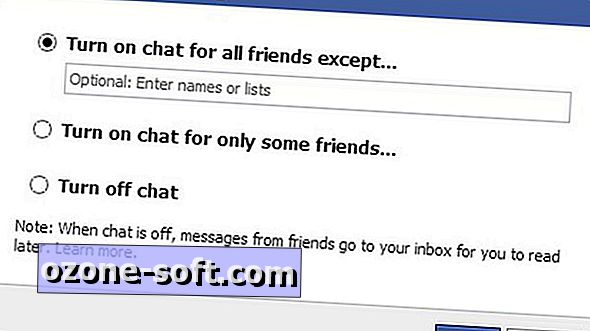





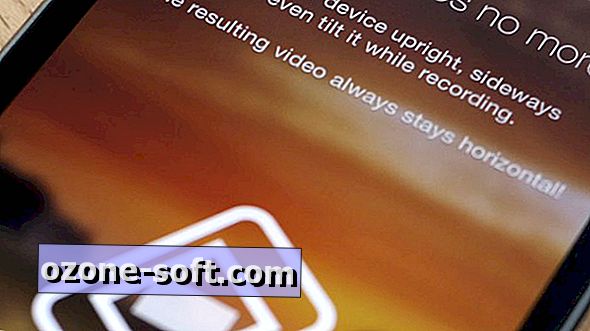





Atstājiet Savu Komentāru